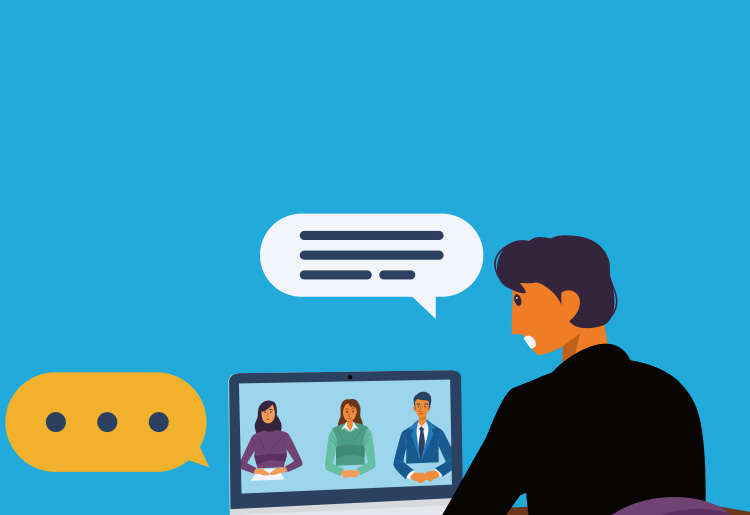RESOLUTION Vol.01
Microsoft Teams連携環境構築 -実践で分かった課題と注意点
Microsoft Teams連携環境構築 -実践で分かった課題と注意点

新型コロナウィルスの影響でテレワークが進むなか、多くの企業がコミュニケーション基盤として採用を進めているMicrosoft Teams。すでに契約しているMicrosoft Office 365ライセンスを有効活用し、日常的なミーティングや会議の基盤としてMicrosoft Teamsを利用する企業が増えています。
VTVジャパンでは、ビジネス的な観点からさまざまなコラボレーションツールを併用してきましたが、2020年6月にメールやチャットなどのコミュニケーション基盤をMicrosoft Office 365へ移行しました。
弊社での移行の経緯やプロセス、活用状況などを振り返りながら、Microsoft Office 365導入における注意点について解説します。
今回のMicrosoft Office 365への移行は、最近注目されているMicrosoft Teamsを軸にしたコミュニケーション環境を構築・自社運用してみることで、知見やノウハウを蓄積し、お客様からの相談にしっかり対応できるようになることが大きな目的でした。
ユーザーとしての視点と検証・管理運用側の視点を得ることが、今回のプロジェクトのポイントとなったのです。
複数ツール運用をMicrosoft Office 365基盤に変更
これまでも弊社では企業ごとに最適なコミュニケーション環境を提供できるよう、社内業務でさまざまなツールを併用してきました。スケジューラーは「サイボウズ Office」、メールは「Mozilla Thunderbird」、チャットツールは「Skype for Business」、社内SNSは自社開発製品です。しかし、チャットツールの利用だけは部署ごとに個別で最適化されており、マーケティング部門では「Cisco Webex Teams」を利用するなどツールが乱立した状況でした。弊社はさまざまなベンダーのソリューションを扱っていることから、複数のツールが併用可能だったのです。
当然ですが、複数のツールを運用することで運用管理が煩雑になってしまうだけでなく、何の情報をどのツールで共有するかなどのルールが明確でなかったこともあり、情報が属人化してしまう傾向にありました。
このような状況をMicrosoft Office 365に統合することで、業務効率がどれだけ上がるのか、またコスト面においてもどれぐらいの圧縮効果があるのかを実際に試すという側面もあったのです。
スケジューラー・メール・チャット・Web会議をMicrosoft Office 365に統合
まずは、「Microsoft Exchange Online」をメールサーバーとし、スケジュール及び会議室や備品管理などは「Microsoft Outlook」と連携させ、各クライアントPCから共有できる環境を構築しました。チャットやオンラインでの打ち合わせは「Microsoft Teams」を利用することにしました。ライセンス契約プランは「Microsoft Office 365 Business Standard」です。
Microsoft Office 365に統合したことで、他部署を含めたチャットや簡単なミーティングがMicrosoft Teamsによって容易になり、利用頻度は高まっています。導入当初はチャットやビデオ通話の実施件数は数10件程度でしたが、導入3か月後にはチャットは5万メッセージを超え、Microsoft Teamsでのビデオ通話および会議は300件ほどにまで拡大しました。営業チームでは情報共有のスレッドをMicrosoft Teamsに立ち上げ、社内SNSよりもライトでチームに特化したやり取りが活発に交わされるようになりました。共有される情報量が増え、即時性が非常に高くなりました。
Microsoft Teamsでグループ会議に快適に参加できる「3つ」のソリューション
Microsoft Teamsとテレビ会議専用機を使ったオンライン会議は、テレビ会議専用機からMicrosoft Teamsのネットワークにアクセスする方法でのみ行うことができますが、逆にMicrosoft Teamsからテレビ会議専用機のネットワークにアクセスできません。これはMicrosoft Teamsの仕様によるものです。
Microsoft Teamsと既存のテレビ会議専用機を接続させる方法については、お客様からのご相談も多く、最適なソリューションを提案できるようになることは弊社の大きなテーマでもありました。
そこで弊社では、この機会にMicrosoft Teamsとテレビ会議専用機を連携して利用できる仕組みを社内に構築しました。
Microsoft Teamsとテレビ会議専用機を連携して利用するには大きく3つの方法があります。具体的な活用方法について詳しくご紹介します。
① Microsoft Teams専用テレビ会議ソリューション
1つ目はMicrosoft Teamsの通信プロトコルに対応したテレビ会議専用機に切り替える方法です。
テレビ会議メーカーのPolyをはじめ、YealinkやCrestron、Logitech、Lenovo、HPなどが提供しており、MicrosoftのWebサイト上で紹介されています。
これらはテレビ会議専用機のような構造を持つものの、実際にはWindows OSが搭載されたデバイスで、付属するタブレットで操作を行います。

利用するにはMicrosoft Teamsに接続するためのミーティングルームライセンスの購入が必要です。
Microsoft Teams対応のテレビ会議専用機を利用することで、テレワーク環境で慣れたMicrosoft Teamsと、これまでのグループ会議で利用してきた専用機の使い勝手を共存させることができるようになります。専用機を切り替える初期コストや新たなライセンスが別途発生しますが、Microsoft Teamsを中心としたビデオコミュニケーション環境が整備できます。
② Microsoft Teamsゲートウェイソリューション
2つ目はテレビ会議クラウドサービスのゲートウェイソリューションを利用する方法で、クラウドビデオ相互運用性(Cloud Video Interoperability:CVI)と呼ばれています。。Microsoftの認定パートナーがMicrosoft Teamsとテレビ会議専用機との相互運用を実現するためのゲートウェイ機能を、各社のテレビ会議クラウドサービスのオプションアカウントとして提供します。2021年6月時点で、Poly(旧Polycom)、Pexip、BlueJeansおよびCiscoの4社が認定されています。
認定された4社が用意するのは、Microsoft Teamsに接続するためのゲートウェイ機能で、テレビ会議専用機から各社が提供するゲートウェイソリューションにアクセスし、会議主催者が予約時に発行される会議情報をテレビ会議専用機に入力することで、Teams会議へアクセス可能になります。基本的にテレビ会議専用機のメーカーを問わず利用できますので、既存の資産を有効に活かせます。利用には各社で用意されたライセンスを同時コール数やデバイス単位で購入します。
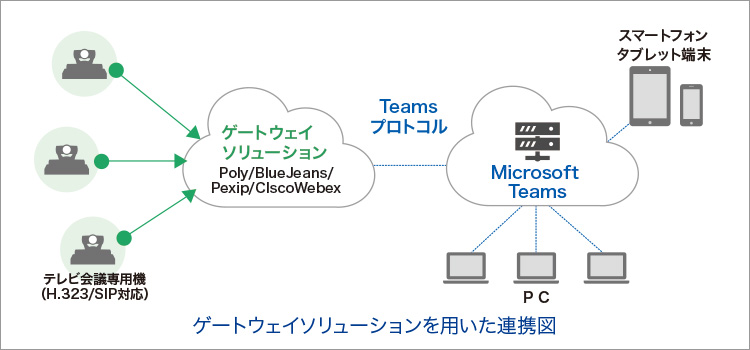
③ 会議室拡張ソリューション
会議室に設置されたAV機器をUSBケーブルでPCに接続して利用する方法です。PCの打刻音や紙をめくる音をカットして参加者の声のみをクリアに届けるシーリングマイクや、光学ズームを備えたリモコンで画角をコントロールできる高性能なPTZカメラなどを利用できることで、テレビ会議専用機のような高品質な映像/音声で快適な会議ができるようになります。
また、ワイヤレスプレゼンテーションシステムClickShare CXシリーズを組み合わせることで、USBボタンをPCに接続するだけでこれらのデバイスをワイヤレスで利用できます。接触部分も少なく、コロナ感染対策としても有効です。

Microsoft Office 365統合で苦労した点と注意すべきポイント
Microsoft Office 365統合を行っていく中で、多くの気づきがありました。弊社が実際にどのように進めていったのかを、苦労した点も含めご紹介します。
ライセンス調達先の選定と支援内容の確認
Microsoft Office 365への統合前は、弊社ではMicrosoft Office 365とメールサービスはそれぞれ別のパートナーと契約していました。今回メールサービスをMicrosoft Outlookに移行するために、Microsoft Office 365に統合することが最重要課題でした。
そこですでに契約しているパートナー2社に絞って、サービスや契約情報の洗い出しを行うことになったのですが、支援内容、料金、支援範囲、費用はまちまちで一律ではありません。パートナーに求める支援や描いている運用がどの程度の費用でどこまで実現可能かという判断が必要で、そのためにはMicrosoft Office 365の知識がないと判断できないことから、これらを補いながらの選定作業となりました。
最終的に以下の理由でパートナーを決定しました。
- メールセキュリティ強化機能を搭載し、従来と変わらない価格でMicrosoft Office 365 とも連携できること
- 多要素認証がMicrosoft Office365とも連携可能で外出先や在宅勤務におけるセキュリティを強化できること
- SSOとの連携が可能な設計であること
- ネットワーク回線に強い通信事業者であること
このような要件をポイントにパートナーを選定し、Microsoft Office 365の移行を進めました。
安全なセキュリティと移行、将来的な拡張も視野に入れる
Microsoft Office 365に統合し、そこから実際に社内運用を行っていくためには、しっかりとしたセキュリティ対策と既存システムからのスムーズな移行が大きな課題でした。また将来の拡張にも対応できるセキュリティ対策を取る必要がありました。
今回のプロジェクトは、知見をためるということだけでなくこれらの課題を乗り越えることもポイントで、弊社担当者が非常に気を使った部分です。
その中でも特にセキュリティを重視しました。業務基盤としてMicrosoft Office 365に集約することで管理面や情報ガバナンス面でメリットがある一方、Microsoft Office 365のアカウントが漏洩した場合のリスクや社外からのアクセスを必要最小限に制限するために、許可されたデバイスでしかMicrosoft Office 365にはアクセスできない仕組みを取り入れました。
また、既存環境からのスムーズな移行が可能かどうかという点も重視したポイントです。
実際にドメインも含めたメール環境の移行では、テスト環境がなく、特定のタイミングに一気に切り替える必要があり、業務に支障なく安全に移行できるかどうかは確証がない状態でした。コスト面とプロジェクト移行期間が限られていたため、メールサーバーのテスト環境は作れず、社の業務終了後の切り替え当日は、遠隔でパートナーに立ち会ってもらいながら作業を行いました。
さらに、将来的なクラウドサービス活用のためのマイグレーションプロセスが描けるかどうかという視点も重視しました。
いずれは複数の社内システムをクラウドと連携させるためにSSO環境を整備するという構想があります。そのため、SSO環境の拡張ができるかどうかという点も考慮して進めました。
Microsoft Office 365全体の知識が必要
Microsoft Office 365を業務基盤の中心として運用するためには、構成するアプリケーションそれぞれの機能はもちろん、Microsoft Office 365の理解が必要でした。
Microsoftが公開している情報を参照するにしてもその量は膨大で、最低限の知識を理解するだけでもかなりの時間を要しました。
これまではグループウェア(サイボウズ)単体で可能だった設備予約の機能を、Exchange Online(設備・備品予約管理・メールサーバー)に統合するため、それぞれの機能のより深い知識が必要だったのです。
「Microsoft OneDrive」を利用すればファイル共有も実質的には可能ですが、外部とどのように情報共有するのかなど、セキュリティの視点から運用設計が必要になります。
弊社運用担当者は、Microsoft Outlook ・メールサーバー、PC関連についての知識を十分持ち合わせていたためスキル面でのメール機能の移行については対応できましたが、スケジューラー機能の移行ではExchange Onlineの知識がなかったため、運用担当者の知識の習得とともに、パートナーに導入支援を依頼しました。
実際に環境構築をしていくのですが、サイボウズからMicrosoft Outlookへの移行に関する知見がないため、パートナーの支援を受けようにも「不明点」がなにかも分からず、とにかくインターネットで調べ情報を取得するという日々が続きました。そしてMicrosoft Office 365の本番環境と評価版環境を準備して、評価版環境で動作が問題ないことを確認して本番環境へ適用する、ということを繰り返しました。この部分は運用担当者が一番苦労した点でした。
クラウドサービスならではのデメリットも考慮に入れる
Microsoft Office 365はグローバルなパブリッククラウドサービスとして企業が共用で利用するシェアサービスです。それゆえオンプレミスのように、システムの詳細設定を自社仕様に設定するといったサービス品質を十分に得られないケースがあるということも念頭に置いておかなければなりません。
また、クラウドサービスにおいて、トラブル発生時に自社でできることはなく、復旧を待つしかありません。
実際に弊社でもメールサーバーの切り替えを行った翌日、メール遅延の障害が発生しました。サーバーを切り替えたことによるデータ送受信や利用者によるサーバーへのアクセス集中が1つの要因と分析していますが、これもクラウド側の問題による障害のため、自社ではどうすることもできません。
オンプレミスなら技術者が対応することで復旧までの時間を短縮することも可能ですが、サービス提供側の対応に依存してしまうことになります。クラウドサービスはこのような側面があることを認識した上で、運用を行っていかなければいけないことを改めて感じました。
社員が問題なく利用できる仕組み作りを考える
従来の環境と様変わりすることになるため、現場への負担をいかに少なくするかが重要でした。今回特に大きく変わったのはスケジュール管理の部分で、ユーザーインターフェースから大きく異なってくるため、運用側でもある程度の支障が出ることは覚悟して事前準備を重ねました。
例えば会議予約の取り方が分からないといった声は出るであろうと予測していたため、不明な点は運用担当者に直接問いあわせて解決できる体制を取りました。
また、セキュリティ強化の目的で多要素認証を取り入れたのですが、利用者側に今まで表示されていなかったデバイス認証の画面が表示されるなど、認証手順も従来とは異なる部分がありました。その違いをしっかりと理解してもらうよう、ドキュメントを用意して勉強会を開催しました。
勉強会では、ドキュメントと実際の動きをデモンストレーションし、利用者にイメージを刷り込みました。
設計も含めてプロジェクトにはお金がかかる
Microsoft Office 365 の導入についてはネットワーク設計の見直しやセキュリティ対策の強化、そして効率的な運用に向けての事前設計が重要になってきます。この知見を獲得することも移行目的の1つだけに、今回はパートナーからの支援も受けながら、基本的な設計から日々の運用までを自前で行いました。外部のパートナーに設計から運用までをお願いした場合には、日常的なメンテナンスも含めて委託する必要があり、会社の規模(社員数が数百人以上の場合)にもよりますが、数千万円規模の費用が発生するようです。(会社の規模や環境により異なります)
中小規模の企業の場合は自社で設計するか、パートナーに依頼する方法が考えられます。大企業の場合は、Microsoft Office 365の立ち上げからパートナーを参画させるケースもあれば、サードパーティのベンダーをスポットで契約する、常駐しているパートナーに設計から移行、運用までを委託するなど、さまざまなパターンがあります。いずれにせよ、Microsoft Office 365の移行に伴う運用設計などには、費用がそれなりに発生することを覚悟しておきたいところです。
導入後の管理担当者の適正配置
これまではスケジューラーとメール、Web会議ツールなど、それぞれが異なるツールだったこともあり、それぞれの担当者が個別に管理していました。
実際にMicrosoft office 365を運用してみると、現実的に担当者1人で全てを管理するのは難しいことが分かりました。
コミュニケーション環境をMicrosoft office 365に統合しても、Microsoft office 365に含まれるアプリケーション(Microsoft Teams、SharePoint、OneDrive、Exchange Online、AzureAD)の管理画面は別々であり、1人で管理するには範囲が広すぎるのが現実です。
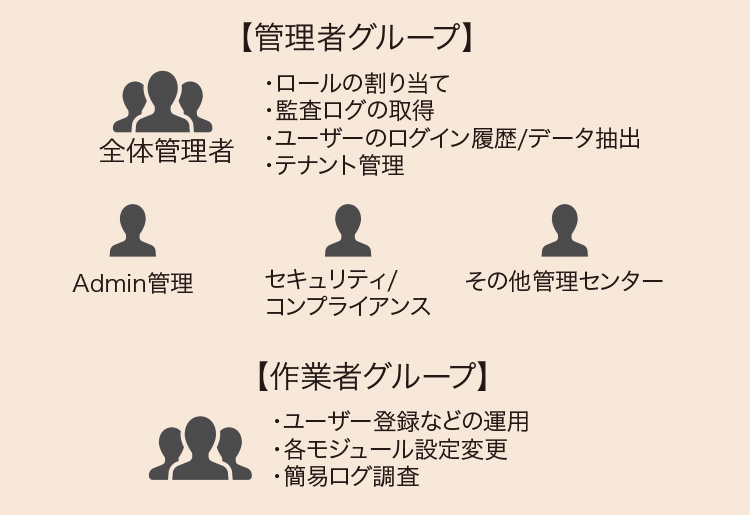
特にメンテナンスやセキュリティ上の観点から、全体管理者(=グローバル管理者)を最低2~3人は配置することが必要なことが経験則から見えてきました。弊社でも管理運用チームを編成して対応しています。
また情報管理という意味でも、限定された1人のメンバーが特権的に運用できてしまうと、当然ながらリスクも出てきます。特に統合化された機能を提供するMicrosoft Office 365だけに、機微なメールや機密ファイルも含めさまざまな情報がMicrosoft Office 365上でやり取りされることになるため、情報ガバナンスの観点からも日常的な情報管理を1人のメンバーにゆだねることは避けるべきでしょう。
プロジェクトの今後
Microsoft Office 365統合を終え本格運用させていますが、今後は近年注目を集めているDX(デジタルトランスフォーメーション)も進めていきたいと考えています。OneDriveやSharePointを利用したオンラインストレージ、ファイル共有の運用を見据えていますが、自社セキュリティーポリシーの変更や運用ルール策定など継続的に検討が必要な課題も残っています。
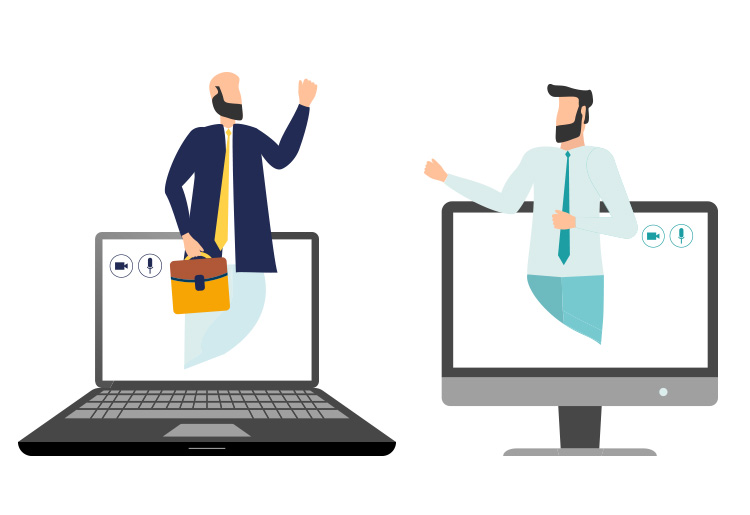
今回はお客様からのご相談も多いMicrosoft Teamsと既存テレビ会議専用機との連携について、自社で取り組んだプロジェクトを紹介させていただきました。このプロジェクトで得た知見や経験は、ノウハウとして同じような課題をお持ちの企業に還元できると思います。もしMicrosoft Office 365の導入やコミュニケーション環境の整備についてお悩みがあれば、ぜひご相談ください。
おすすめコンテンツ
-
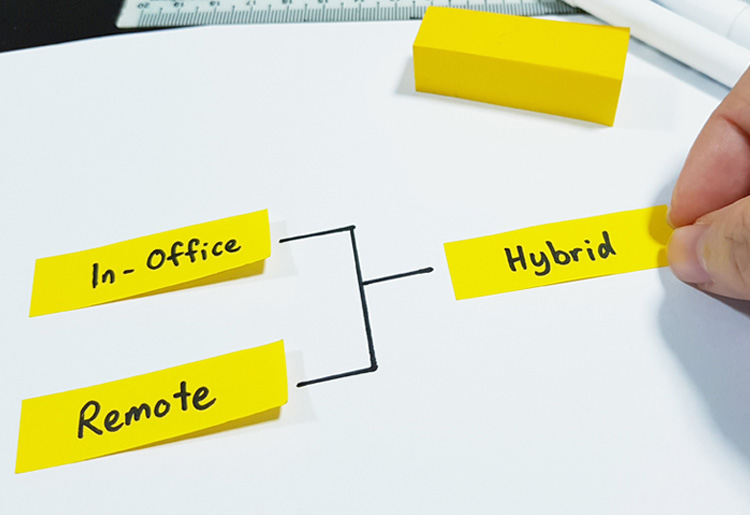
ハイブリッド会議とは?リアルとオンラインを快適につなぐハイブリッド会議環境の作り方
オフィス勤務、リモート勤務双方が快適にオンライン会議に参加できるハイブリッド会議環境の作り方についてご紹介します。
-

現場に広がる“オンライン会議のカオス化”という真実
オンライン会議のカオス化とは。ハイブリッドワークで顕在化する課題を解説します。
-

ガラス張り会議室でのオンライン会議の音問題を改善したい
オンライン会議の音が悪い原因は?反響音の対応方法をご紹介します。
-

ZoomやMicrosoft Teams、Google Meetの会議に参加できる会議室を構築!お役立ちソリューションのご紹介
会議室の既存設備をWeb会議に対応させる方法をご紹介します。